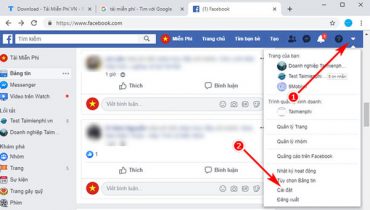Trong quá trình sử dụng ứng dụng Messenger, nếu chẳng may người dùng xóa nhầm một số tin nhắn có nội dung quan trọng nhưng không biết làm thế nào để lấy lại những tin nhắn này. Tuy nhiên, đừng quá lo lắng, hãy tham khảo 4 cách tìm lại tin nhắn đã xóa trên Messenger được chia sẻ dưới đây.
Điều kiện khôi phục tin nhắn đã xóa trên Messenger
Khi bạn không may xóa nhầm các tin nhắn Messenger quan trọng cần đảm bảo những điều kiện sau đây để có thể khôi phục được:
- Tin nhắn cần tìm lại không phải xóa từ cửa sổ chat trên Facebook web: Nếu người dùng xóa tin nhắn bằng website Facebook.com trên trình duyệt máy tính thì cũng đồng nghĩa sẽ xóa toàn bộ bản sao của tin nhắn đó và không thể khôi phục tin nhắn đã xóa vĩnh viễn trên Messenger.
- Không được xóa toàn bộ bản sao tin nhắn trên ứng dụng Messenger: Bạn không được xóa tất cả cuộc trò chuyện trên ứng dụng Messenger vì thao tác này sẽ xóa toàn bộ các bản sao của tin nhắn và không thể khôi phục lại được.
- Các cuộc trò chuyện đã được lưu trữ trên Facebook: Để tìm tin nhắn đã xóa trên Messenger đối với những cuộc trò chuyện quan trọng thì người dùng nên cho vào kho lưu trữ để khi cần có thể xem và khôi phục tin nhắn nhanh chóng.
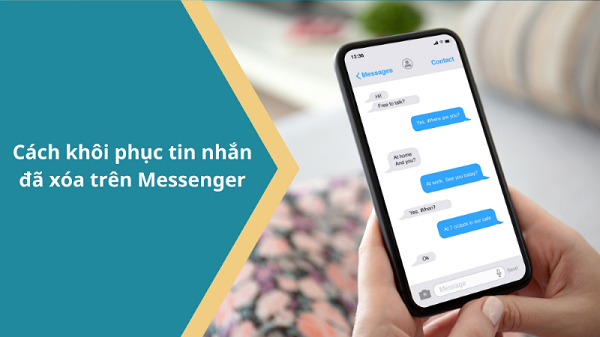
Hướng dẫn cách khôi phục tin nhắn đã xóa trên Messenger
Xem thêm: Hướng dẫn xóa tài khoản facebook vĩnh viễn
Chỉ bạn 4 cách tìm tin nhắn đã xóa trên messenger
Trên điện thoại Android
Bước 1: Mở ứng dụng Facebook > chọn dấu 3 gạch ngang tại góc trên bên phải màn hình > chọn vào mục “Cài đặt và Quyền riêng tư”.

Bước 2: Tại mục “Cài đặt và Quyền riêng tư” > chọn vào “Cài đặt” > chọn “Tải thông tin của bạn xuống”.

Bước 3: Bỏ chọn toàn bộ các mục không liên quan, chỉ chọn mục Tin nhắn tải về > kéo xuống, nhấn “Tạo File” để tải tin nhắn về điện thoại Android.

Bước 4: Sau khi yêu cầu tạo file, bạn đợi hệ thống tạo bản sao tin nhắn > nhấn vào “Tải xuống” để tải tin nhắn Facebook Messenger.

Bước 5: Sau khi chọn “Tải xuống”, điện thoại Android sẽ tự động chuyển đến trang Facebook. Người dùng đăng nhập chính xác mật khẩu tài khoản để tải tin nhắn về máy. Cuối cùng, bạn kéo màn hình điện thoại từ trên xuống để mở file tin nhắn Messenger vừa tải.
Trên điện thoại iPhone
Bước 1: Mở ứng dụng Facebook > chọn dấu 3 gạch ngang ở dưới cùng bên phải màn hình > chọn “Cài đặt và Quyền riêng tư”.

Bước 2: Tại mục “Cài đặt và Quyền riêng tư” > chọn “Cài đặt” > chọn “Tải thông tin của bạn xuống”.

Bước 3: Bỏ chọn tất cả các mục không liên quan, chỉ chọn mục Tin nhắn tải về > Nhấn chọn “Tạo File” để tải tin nhắn về điện thoại iPhone.

Bước 4: Sau khi yêu cầu tạo file, bạn đợi hệ thống tạo bản sao tin nhắn > nhấn “Tải xuống” để tải tin nhắn Facebook Messenger.

Bước 5: Sau đó điện thoại iPhone sẽ tự động chuyển đến trang Facebook. Người dùng đăng nhập mật khẩu để tải tin nhắn về máy. Cuối cùng, bạn kéo màn hình điện thoại iPhone từ trên xuống để mở file tin nhắn Messenger vừa tải về thành công.
Trên máy tính, laptop với cách tải sao lưu
Bước 1: Đăng nhập tài khoản Facebook của tại link https://www.facebook.com/

Bước 2: Nhấn chọn biểu tượng hình mũi tên góc phải trên cùng > chọn Cài đặt và quyền riêng tư > chọn Cài đặt.

Bước 3: Chọn mục Thông tin của bạn trên Facebook > chọn Tải thông tin của bạn xuống.

Bước 4: Tại cửa sổ mới sẽ hiện lên, bạn chọn vào mục Yêu cầu bản sao và chọn khoảng ngày muốn lấy lại tin nhắn. Sau khi chọn xong ngày, bạn chọn Tạo file.

Lưu ý: Khi thực hiện cách tìm tin nhắn đã xóa trên Messenger, trước khi chọn tạo file cần bỏ tick chọn các mục không cần thiết, chỉ cần chọn mục Tin nhắn để tiết kiệm thời gian sao lưu dữ liệu. Quá trình sao lưu tin nhắn thường sẽ mất khoảng 10 – 15 phút để hoàn tất.

Bước 5: Khi hoàn tất quá trình sao lưu tin nhắn Messenger, hệ thống sẽ hiển thị một thông báo và bạn chọn dòng Bản sao hiện có và chọn vào mục Tải xuống tệp tin mới về.

Bước 6: Khi tải xong tệp tin sao lưu về máy, người dùng chỉ cần giải nén tệp tin đó và tiến hành mở file Messages.htm trên máy tính để xem lại những tin nhắn đã xóa trước đó.

Cách khôi phục tin nhắn đã xóa bằng các công cụ thứ 3
Người dùng có thể tham khảo cách tìm lại tin nhắn đã xóa trên Messenger bằng phần mềm thứ ba như DrFone. Dưới đây là hướng dẫn chi tiết cách thực hiện:
Bước 1: Trước tiên, người dùng cần tải và cài đặt phần mềm Wondershare Dr.Fone trên máy tính, tại link https://drfone.wondershare.net.

Bước 2: Sau khi cài đặt xong, bạn mở ứng dụng và kết nối điện thoại với máy tính thông qua dây cáp. Ứng dụng lúc này sẽ tự động phát hiện thiết bị và hiển thị thông tin trên giao diện chính.

Bước 3: Chọn mục muốn khôi phục tin nhắn là Messages & Attachments. Ngoài ra, người dùng cũng có thể lựa chọn các mục khác khi cần thiết như Danh bạ (Contacts) hay Lịch sử cuộc gọi (Call History),… Tiếp theo, bạn nhấn Start và chờ ứng dụng quét toàn bộ thiết bị.

Bước 4: Sau khi quét hoàn tất, bạn có thể xem lại các tin nhắn Messenger đã xóa tại khung phân loại bên trái. Những tin nhắn đã bị xóa sẽ hiển thị màu đỏ, người dùng chỉ cần tích chọn vào những tin nhắn cần khôi phục lại và nhấn Recover hoặc Export.

Trên đây là toàn bộ hướng dẫn 4 cách tìm lại tin nhắn đã xóa trên Messenger cực kỳ đơn giản và dễ thực hiện. Nếu người dùng không may xóa đi các tin nhắn quan trọng thì có thể tham khảo áp dụng ngay các cách trên để lấy lại tin nhắn cũ. Ngoài ra, với các cuộc trò chuyện quan trọng trên Messenger, bạn hãy lưu vào mục Lưu trữ để có thể dễ dàng xem lại cũng như khôi phục tin nhắn nhanh hơn